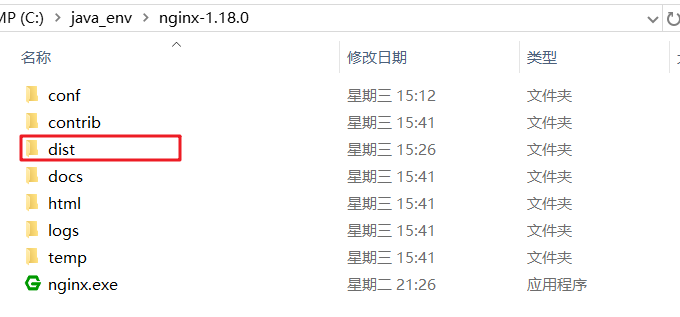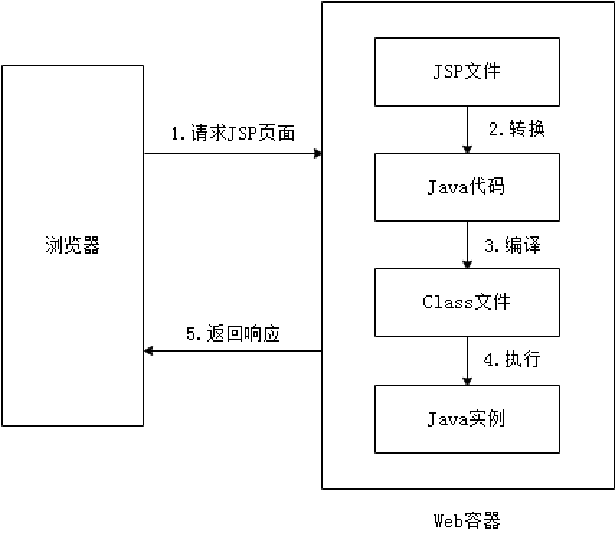QT creator 的使用
- 一.qtcreator的介绍
- (1).ui界面介绍
- [1].软件左侧界面部分
- [2].软件界面下方部分
- [3].UI设计界面
- (2).debug的使用
- (3).项目的配置
- (4).帮助文档的使用
- (5).构建多个项目
- 二.qtcreator 的设置
- (1).qt编译套件的设置
- (2).设置快捷键的方法
- (3).文本编辑器主体的设置
- (4).vim 编辑模式的设置
- (5).构建和运行,编译的设置
- 三.qtcreator 快捷键
- (1).常用的快捷键
- (2).改变字体大小的操作
- (3).复制代码到上一行或者下一行指令不能用的解决方法
- (4).查看类的父类和继承以及退出
- (5).快速给头文件添加定义
- 四.qt编程规范
- (1).文件命名规范
- (2).类,函数,变量命名规范
- (3).代码书写格式
- 五.qt designed的简单使用
- (1).打开qt designed
- (2).放入控件并修改文本和文本大小
- (3).修改控件宽度和位置
- (4).修改窗口大小
一.qtcreator的介绍
(1).ui界面介绍
使用帮助的查看
[1].软件左侧界面部分
1.欢迎按钮,可以看关于qt creator的教程并且用来选择要打开的项目或者新建一个项目
2.编辑,可以用来编辑你的代码
3.设计,需要设计ui时,可以点击来设计ui
4.工程配置,用来管理工程设置
5.帮助,浏览帮助文档
6.编译套件选择
不同有不同的编译套件,可以在这里选择自己想要的编译套件
7.运行按钮
8.调试按钮
9.构建项目
[2].软件界面下方部分
1.定位器,用来定位类和函数的位置
工程中查找类所在的文件,双击就打开对应的文件
2.输出信息面板,输出问题和编译的输出结果
3.编译进度条
[3].UI设计界面
只有双击打开ui文件,ui界面才可以进行设计,左侧的设计按钮才可以点击
(2).debug的使用
A.选择这个debug可以进行debug,在2所指位置打断点
B.移除断点
(3).项目的配置
build步骤可以进行配置,默认不用修改
(4).帮助文档的使用
帮助文档的两种查看方法
A.点击帮助,选择索引
然后在框中寻找想要查找的类,找到具体的类并点击,搜素结果就在右边
B.选中编辑按钮,然后再想要搜索的类中按f1即可再右边查看
C.自己构建的类是没有办法查看帮助文档的
(5).构建多个项目
如果有很多个项目,选择构建多个项目,选择如下选项即可
二.qtcreator 的设置
(1).qt编译套件的设置
1.点工具
2.点选项
3.这个选项表示的qt 的编译套件
4.可以通过add添加其他编译套件
(2).设置快捷键的方法
(3).文本编辑器主体的设置
A.设置主题
B.选择一个自己想用的
C.点击应用即可
(4).vim 编辑模式的设置
如果选择这个,编辑器会以vim 的编辑模式来编辑代码
(5).构建和运行,编译的设置
A.配置项目路径
B.qbs:用来编译或者构建,少用,一般选择qmake
C.选择完之后点击apply,后点击ok即可
三.qtcreator 快捷键
(1).常用的快捷键
A新建项目
B.运行项目
C.构建项目
D.对齐整页的代码
E.跳转编辑位置
F.移动代码到上一行或者下一行
G.头文件和源文件的切换
H.点击类,切到类的定义之后的返回方法alt+left,前进alt+right
(2).改变字体大小的操作
A.选项中进行设置
B.使用快捷键
(3).复制代码到上一行或者下一行指令不能用的解决方法
原因:与ubuntu快捷键冲突,到选项处修改快捷键
A.通过搜索找到对应的功能键
B.点击record记录快捷键
C.复制到下一行修改为
D.复制到上一行修改为
E.最后点击应用,点ok即可
复制的快捷键修改为
(4).查看类的父类和继承以及退出
A.鼠标放在类上,然后按住crtl+shift+t
查看类的层级和继承关系
B.退出层级浏览
(5).快速给头文件添加定义
头文件添加定义的快捷方法
四.qt编程规范
(1).文件命名规范
qt文件都为小写字母
(2).类,函数,变量命名规范
A.通过find 命令找到头文件位置,并打开浏览
B.发现了类的命名规则
C.函数的命名规则如下
构造函数和析构函数与类名命名一致,而其他函数命名如下
D.成员变量的命名规则如下
(3).代码书写格式
A.代码中函数参数之间要有空格
B.if后面只有一行代码,不用加括号
C.if后面如果是多行,前括号不用单独一行
五.qt designed的简单使用
(1).打开qt designed
A.创建时,需要勾选生成ui文件
B.进入ui designed 界面
C.中间就是要设计的mywindow界面
(2).放入控件并修改文本和文本大小
A.需要将某个控件放入设计页面时,点击拖动控件到设计页面即可
B.此时运行,发现显示出来有拖进去的控件即为成功
C.可以双击这个控件,修改控件的文本,回车进行确定
D.修改按钮的文本的步骤如下所示
E.选中对应的控件,再右边属性栏中找到font,点大小中填入想要的大小(本例10改为30)

(3).修改控件宽度和位置
A.改变控件的宽度,如下操作可以修改
修改后运行效果
B.qt的坐标系统
qt以左上角为原点,x往右增加,y往下增加
C.修改控件位置,可以通过修改这个x,y来进行修改
修改后效果如下
(4).修改窗口大小
A.选中窗口
B.修改属性中的宽度和高度即可
C.修改后变小的效果如下